スクロールについて
Shiftキーを押しながらマウスホイールを回転させることで、水平スクロール(チルトホイールを傾けた場合の動作と同様)が可能です。
また、スクロールの方向を逆転(上下反転・左右反転)することが可能です。
Windowsのレジストリーを変更してスクロールの方向を反転させることも可能なようですが、手軽にスクロールの方向を反転させたい場合に使用してください。
マウスボタンの機能
ホイールボタンや拡張ボタンに、パネル表示、タッチ操作、ボタン操作の機能を割り当てることが可能です。
パネル表示
ランチャーパネルに登録している機能(アプリケーションを起動、ドキュメントを開く、ショートカットキーを実行など)を実行します。
ボタンを押すことでランチャーパネルが表示され、アイコンにマウスカーソルを合わせボタンを離すと機能を実行します。
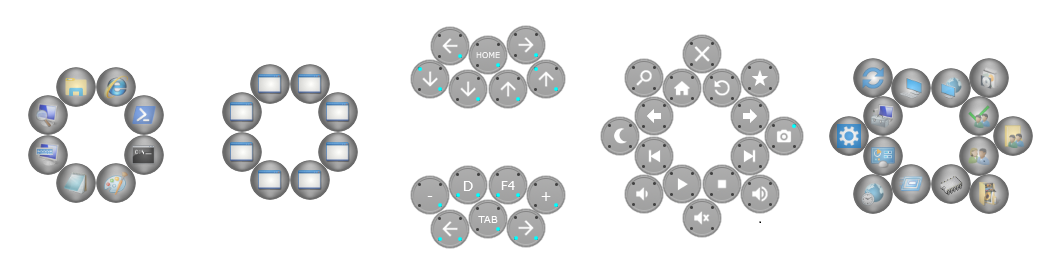
ランチャーパネルには1ページに最大24個の機能を割り当てることが可能です。ランチャーパネルを開いている状態でホイールを回転させるとページが切り替わります(最大8ページの登録が可能)。
デフォルトで、アプリケーション(8個、8個)、ショートカットキー(14個、16個)、Windowsの設定(14個)が登録されています。
| ページ1 | アプリケーション
インターネット、PowerShell、コマンド プロンプト、ペイント、メモ帳、スクリーン キーボード、拡大鏡、エクスプローラー |
|---|---|
| ページ2 | アプリケーション
マップ、電卓、カメラ、フォト、天気、ニュース、カレンダー、ストア |
| ページ3 | ショートカットキー
ウィンドウをスナップ(左・右)、ウィンドウを最大化(通常・横幅保持)、ウィンドウを最小化(通常・横幅保持)、非アクティブを最小化、デスクトップを切り替え(左・右)、デスクトップを作成、デスクトップを削除、デスクトップの一覧、デスクトップを縮小、デスクトップを拡大 |
| ページ4 | ショートカットキー
ブラウザ(ホーム、戻る、進む、更新、停止、検索、お気に入り)、メディア(再生、停止、前へ、次へ)、ボリューム(上げる、下げる、ミュート)、スリープ、キャプチャ |
| ページ5 | Windowsの設定
Windows設定、コントロール パネル、コンピューターの管理、更新とセキュリティ、時刻と言語、システム、簡単操作、ネットワークとインターネット、デバイス、アプリ、プライバシー、個人用設定、アカウント、ゲーム |
タッチ操作
タッチパネルを搭載していないデスクトップPCで、スライド・スワイプ・縮小(ピンチ)・拡大(ストレッチ)・回転などのタッチ操作を実現します。
Shiftキーを押しながら、マウスボタンをクリックことで、タッチのポイントが固定されマルチタッチ(最大10ヶ所)が可能です。また、マルチタッチしたポイントを再選択して移動や削除をすることも可能です。
縮小・拡大・回転などのマルチタッチが必要な操作を行う場合は、「Shiftキーを押す ⇒ ボタンを押す・移動・離す ⇒ Shiftキーを離す」の操作でポイントを固定した後、必要に応じて追加のタッチ操作を行ってください。
タッチ操作以外のマウスボタンを押した場合は、固定したタッチポイントがすべて解除されます。
ボタン操作
マウスのホイールボタンや拡張ボタンに、別のボタン(左・中・右)や修飾キー(Shift、Ctrl、Alt、Win)を割り当てます。
例えば、テキストエディタの矩形選択「Altキー+左ボタンのドラッグ」をひとつボタンのだけで実現したい、ボタンに修飾キーを割り当ておきショートカットキーの実行などでマウスから手を離す頻度を減らしたい、などの操作を実現します。
機能(***)
マウスのホイールボタンや拡張ボタンに、ランチャーパネルの機能(ショートカット、キーインプット)の実行を割り当てます。
